कमांड प्रॉम्प्ट का उपयोग करके क्रेडेंशियल मैनेजर से क्रेडेंशियल प्रबंधित करें
विंडोज क्रेडेंशियल मैनेजर सभी सहेजे गए पासवर्ड को स्वचालित रूप से संग्रहीत करता है, और उन्हें दिए गए इंटरफ़ेस से प्रबंधित करना संभव है। हम पहले ही देख चुके हैं कि इंटरफ़ेस का उपयोग करके क्रेडेंशियल मैनेजर से क्रेडेंशियल कैसे जोड़ें, निकालें या प्रबंधित करें - आइए देखें कि कमांड प्रॉम्प्ट(Command Prompt) का उपयोग करके इसे कैसे किया जाए । आप कमांड प्रॉम्प्ट(Command Prompt) या विंडोज टर्मिनल में सभी कमांड निष्पादित कर सकते हैं ।
कमांड प्रॉम्प्ट(Command Prompt) का उपयोग करके क्रेडेंशियल कैसे प्रबंधित करें
कमांड प्रॉम्प्ट(Command Prompt) का उपयोग करके क्रेडेंशियल मैनेजर(Credential Manager) से क्रेडेंशियल देखने के लिए , इन चरणों का पालन करें-
- टास्कबार सर्च बॉक्स में cmd खोजें ।
- व्यवस्थापक के रूप में चलाएँ(Run as administrator) विकल्प पर क्लिक करें ।
- हाँ(Yes) बटन पर क्लिक करें।
- cmdkey /list कमांड टाइप करें।
- एंटर(Enter) बटन दबाएं ।
आप क्रेडेंशियल प्रबंधक(Credential Manager) से क्रेडेंशियल देखना, जोड़ना या हटाना चाहते हैं या नहीं , आपको व्यवस्थापक अनुमति के साथ कमांड प्रॉम्प्ट(Command Prompt) खोलना होगा । उसके लिए टास्कबार(Taskbar) सर्च बॉक्स में cmd सर्च करें और (cmd )Run as एडमिनिस्ट्रेटर (Run as administrator ) ऑप्शन पर क्लिक करें।
इसके बाद Yes (Yes ) ऑप्शन को सेलेक्ट करें । एक बार कमांड प्रॉम्प्ट(Command Prompt) खुलने के बाद, आप निम्न कमांड टाइप कर सकते हैं-
cmdkey /list
यह निम्नलिखित जानकारी को तुरंत प्रदर्शित करता है-
- लक्ष्य
- प्रकार
- उपयोगकर्ता
- के लिए सहेजा गया
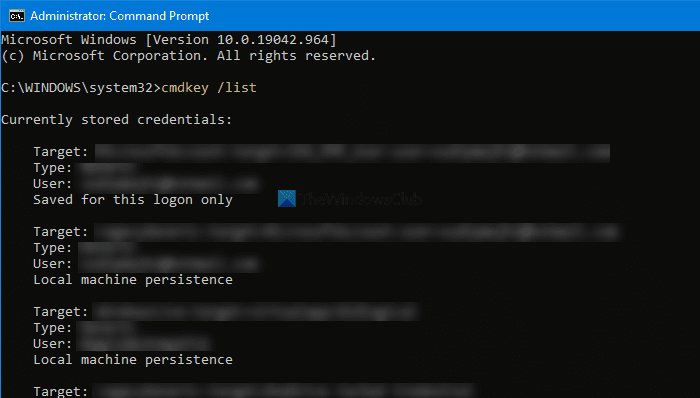
डिफ़ॉल्ट रूप से, यह एक ही बार में सभी सहेजे गए क्रेडेंशियल दिखाता है। हालाँकि, यदि आप इन प्रविष्टियों को फ़िल्टर करना चाहते हैं और किसी विशेष नेटवर्क वाले कंप्यूटर से क्रेडेंशियल ढूंढना चाहते हैं, तो निम्न कमांड काम करता है-
cmdkey /list:your-computer-name
अपने-कंप्यूटर-नाम(your-computer-name) को कंप्यूटर के मूल नाम से बदलना न भूलें ।
(Add Windows Credentials)कमांड प्रॉम्प्ट(Command Prompt) का उपयोग करके क्रेडेंशियल मैनेजर(Credential Manager) में विंडोज क्रेडेंशियल जोड़ें
कमांड प्रॉम्प्ट(Command Prompt) का उपयोग करके क्रेडेंशियल मैनेजर में (Credential Manager)विंडोज क्रेडेंशियल(Windows Credentials) सेक्शन में एक प्रविष्टि जोड़ना संभव है । इंटरनेट(Internet) या नेटवर्क पता, उपयोगकर्ता नाम, पासवर्ड आदि जोड़ना संभव है ।
उसके लिए, एक उन्नत कमांड प्रॉम्प्ट विंडो खोलें, और यह कमांड दर्ज करें-
cmdkey /add:computer-name /user:user-name /pass:your-password
एंटर (Enter ) बटन दबाने से पहले , आपको उपरोक्त कमांड में कुछ चीजों को बदलने की जरूरत है। उदाहरण के लिए, कंप्यूटर-नाम, उपयोगकर्ता-नाम (computer-name, user-name, ) और अपना-पासवर्ड(your-password) बदलें ।
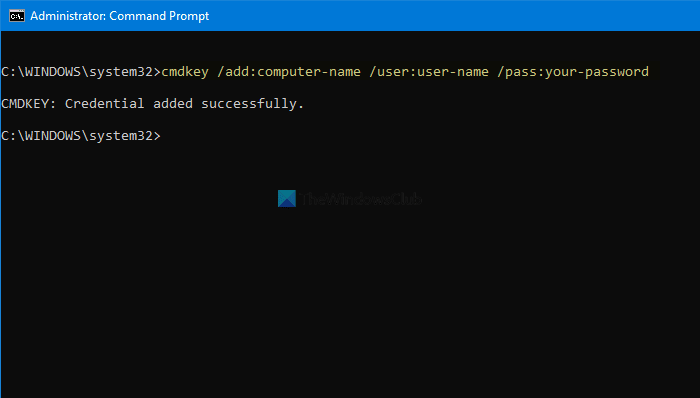
एक बार हो जाने के बाद, आप क्रेडेंशियल मैनेजर(Credential Manager) खोल सकते हैं और विंडोज क्रेडेंशियल्स(Windows Credentials) सेक्शन के तहत एंट्री पा सकते हैं।
(Delete)कमांड प्रॉम्प्ट(Command Prompt) का उपयोग करके क्रेडेंशियल मैनेजर(Credential Manager) से क्रेडेंशियल हटाएं
देखने और जोड़ने जैसे कमांड प्रॉम्प्ट(Command Prompt) का उपयोग करके क्रेडेंशियल मैनेजर(Credential Manager) से सहेजे गए क्रेडेंशियल को हटाना या हटाना संभव है । उसके लिए, आपको निम्न चरणों का पालन करने की आवश्यकता है।
व्यवस्थापक विशेषाधिकार के साथ कमांड प्रॉम्प्ट(Command Prompt) खोलें , और उसी कमांड को दर्ज करें जिसका उपयोग आपने सभी प्रविष्टियों को देखने के लिए किया था। दूसरे शब्दों में, आपको यह कमांड दर्ज करनी होगी-
cmdkey /list
यह आपको लक्ष्य(Target) को नोट करने में मदद करता है, जो क्रेडेंशियल प्रबंधक(Credential Manager) से क्रेडेंशियल प्रविष्टि को हटाने के लिए आवश्यक है । इसके बाद(Next) , यह कमांड दर्ज करें-
cmdkey /delete:target-name
लक्ष्य-नाम (target-name ) को मूल नाम से बदलना न भूलें जिसे आपने पहले कॉपी किया था।
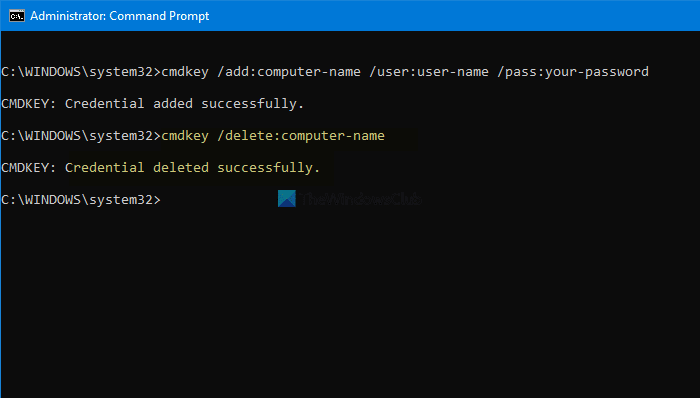
एक बार हो जाने के बाद, आप एक संदेश पा सकते हैं जिसमें कहा गया है कि क्रेडेंशियल सफलतापूर्वक हटा दिया गया है(Credential deleted successfully) ।
कमांड प्रॉम्प्ट(Command Prompt) का उपयोग करके क्रेडेंशियल मैनेजर(Credential Manager) से क्रेडेंशियल जोड़ने या हटाने के लिए इन आदेशों को दोहराना संभव है ।
पढ़ें: (Read: )क्रेडेंशियल मैनेजर से सभी क्रेडेंशियल कैसे साफ़ करें।(How to clear all Credentials from Credential Manager.)
Related posts
क्रेडेंशियल मैनेजर से उपयोगकर्ता नाम और पासवर्ड जोड़ें या हटाएं
विंडोज 11/10 में क्रेडेंशियल मैनेजर से सभी क्रेडेंशियल कैसे साफ़ करें
Windows 11/10 . पर क्रेडेंशियल प्रबंधक त्रुटि 0x80070057 ठीक करें
आउटलुक और अन्य ऐप्स विंडोज 11/10 पर लॉगिन विवरण याद नहीं रखेंगे
विंडोज 11/10 में कमांड प्रॉम्प्ट का उपयोग करके रजिस्ट्री को कैसे पुनर्स्थापित करें
एक साथ कई फोल्डर कैसे बनाये -
कमांड प्रॉम्प्ट से माइक्रोसॉफ्ट स्टोर ऐप कैसे खोलें
पावरशेल और कमांड प्रॉम्प्ट को डिफ़ॉल्ट सेटिंग्स पर कैसे रीसेट करें
विंडोज 11/10 में कमांड प्रॉम्प्ट का उपयोग करके किसी प्रोग्राम को अनइंस्टॉल कैसे करें
कमांड प्रॉम्प्ट का उपयोग करके फ़ाइल और फ़ोल्डर के स्वामित्व की जानकारी प्राप्त करें
विंडोज 10 में कमांड प्रॉम्प्ट से रजिस्ट्री को कैसे संपादित करें
स्वत: पूर्ण के लिए TAB कुंजी कमांड प्रॉम्प्ट में काम नहीं कर रही है
विंडोज 10 में संदर्भ मेनू में पावरशेल को कमांड प्रॉम्प्ट से बदलें
डेस्कटॉप शॉर्टकट के साथ कमांड प्रॉम्प्ट कमांड कैसे चलाएं
कमांड प्रॉम्प्ट (सीएमडी) का उपयोग करके एक फ़ोल्डर या फ़ाइल हटाएं
विंडोज 10 पर कमांड प्रॉम्प्ट का उपयोग करके एज ब्राउजर कैसे खोलें
कमांड प्रॉम्प्ट या पॉवरशेल का उपयोग करके रिमोट डेस्कटॉप सक्षम करें
कमांड प्रॉम्प्ट या पॉवरशेल का उपयोग करके विंडोज उत्पाद कुंजी खोजें
कमांड प्रॉम्प्ट या शॉर्टकट का उपयोग करके क्लिपबोर्ड साफ़ करें
विंडोज 10 के कमांड प्रॉम्प्ट के लिए 34 कीबोर्ड शॉर्टकट
